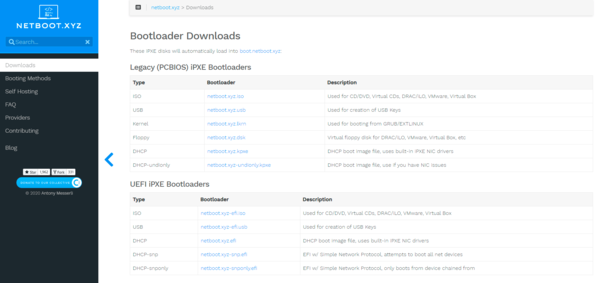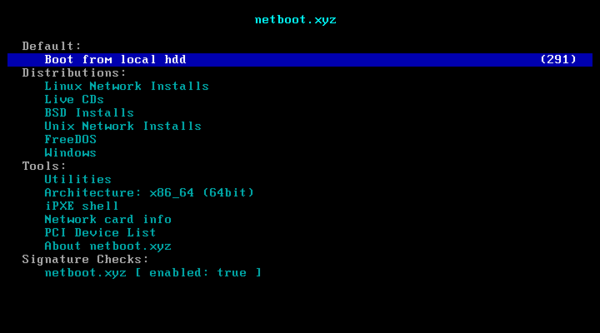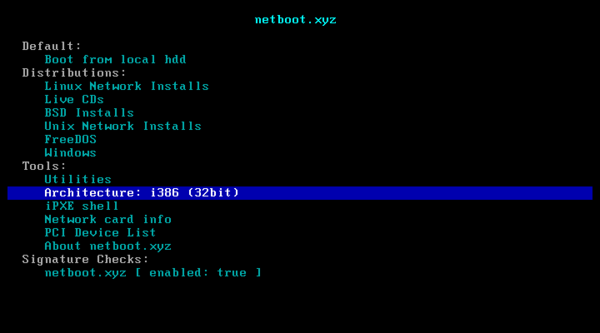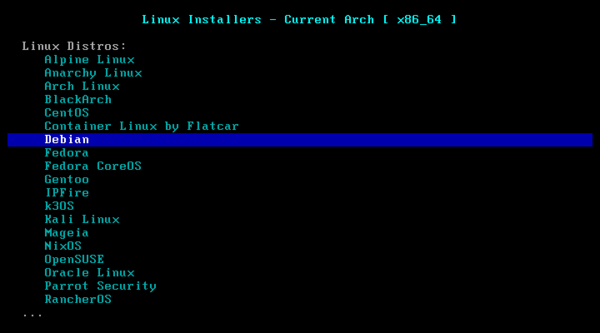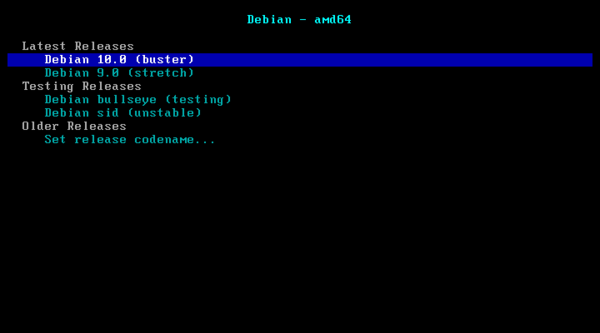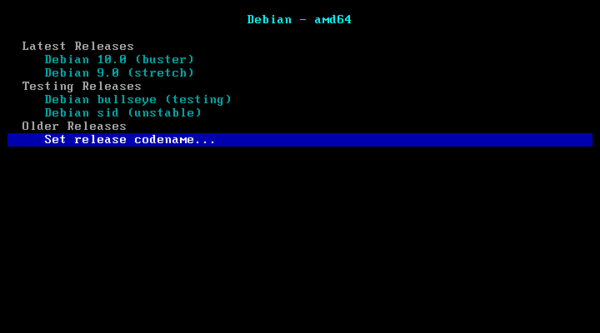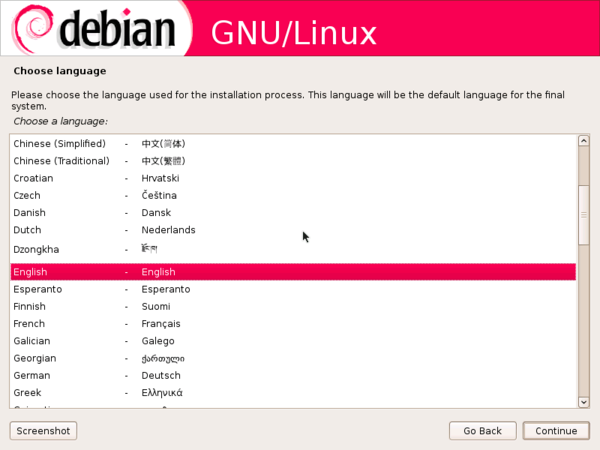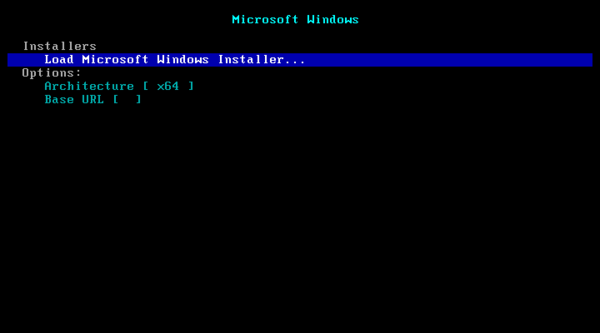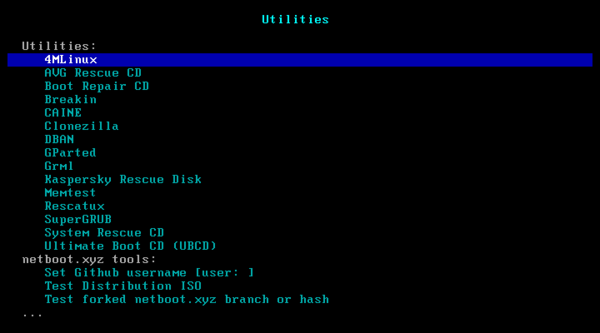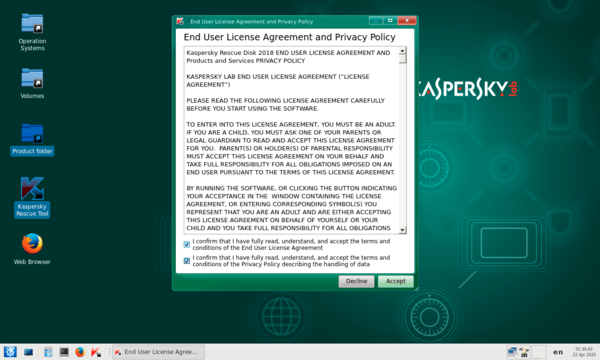- Установка Linux по сети.
- Подготовка загрузочного сервера.
- Установка DHCP-сервера.
- Настройка TFTP-сервера
- Загрузка установочного образа.
- Настройка клиента.
- Заключение.
- Установка Debian через Интернет
- Маленькие диски или USB-накопители
- Мини CD, USB-накопители и т.д.
- Сетевая загрузка
- Записки IT специалиста
- Админу на заметку — 27. Как установить любой популярный Linux по сети используя netboot.xyz
Установка Linux по сети.
Большинство современных компьютеров умеют загружаться по сети — BIOS компьютера находит загрузочный PXE (Preboot Execution Environment) сервер и загружает с него операционной систему. Установка по сети используется в двух случаях:
- При установке Linux на ПК, на котором нет доступа к USB портам или приводам дисков. А может это старенький ноутбук, на котором есть только CD-привод.
- При установке на целый парк компьютеров. Тут все просто: компьютеров много, а установщик один, поэтому установка по сети может значительно сократить время.
В этой статье рассмотрим настройку и использование PXE-сервера, предназначенного для загрузки программы установки Linux.
Подготовка загрузочного сервера.
Настройку загрузочного сервера рассматривать будем на примере Ubuntu. Поскольку установка по сети — довольно специфическая операция, и она нужна далеко не всем пользователям, то рассматривать установку на разных дистрибутивах пока не буду — ведь в другом дистрибутиве все можно сделать по аналогии.
Установка DHCP-сервера.
Первым делом надо установить DHCP-сервер — в Ubuntu это можно сделать следующей командой:
Первым делом отредактируем файл /etc/default/isc-dhcp-server , и добавим в него следующую строку, заменив имя интерфейса на ваше:
Затем открываем файл /etc/dhcp/dhcpd.conf и добавляем следующее
Об инструкции hardware следует сказать особо. По большому счету — она не нужна. Но если вы запускаете DHCP-сервер в реальной сети, где уже наверняка есть другой DHCP-сервер, а вам надо установить Linux всего на один компьютер, тогда замените символы xx в инструкции hardware MAC-адресом сетевого адаптера, установленного на компьютере, на который нужно поставить Linux.
С другой стороны, указать MAC-адреса потенциальных клиентов — это хорошая идея с точки зрения безопасности. Но если вы разворачивайте свой PXE-сервер только для установки операционной системы, нет никакой необходимости тратить время на определение MAC-адресов всех компьютеров сети. Вот, когда надо настроить полноценный PXE-сервер, может и нужно указать адреса клиентов, чтобы никто другой не смог использовать ваш сервер для загрузки. Тут уже решать вам…
Сохраните файл конфигурации DHCP-сервера и перезапустите сервер:
Настройка TFTP-сервера
Следующий шаг — настройка TFTP-сервера (Trivial File Transfer Protocol), на котором будет размещен образ операционной системы. В нашем случае — это установочный образ Ubuntu.
Установить TFTP-сервер можно командой:
После установки сервера отредактируйте ваш файл /etc/inetd.conf . Убедитесь, что в нем есть следующая строка ( и что она раскомментирована).
Поскольку TFTP-сервер работает не автономно, а через сервер inetd, то для запуска TFTP-сервера нужно перезапустить сервер inetd.
В современных дистрибутивах вместо сервера inetd может использоваться суперсервер xinetd. Установить его можно следующей командой.
Потом надо будет отредактировать его конфигурационный файл /etc/xinetd.conf . Добавьте в него следующие строки.
service tftp < socket_type = dgram protocol = udp wait = yes user = tftp
server = /usr/sbin/in.tftpd server_args = -l /var/lib/tftpboot only_from = client.test.net >
Загрузка установочного образа.
Теперь нам нужно загрузить специальный установочный образ, рассчитанный на установку по сети. Для этого воспользуемся следующими командами
$ mkdir netboot
$ sudo lftp -c «open http://archive.ubuntu.com/ubuntu/dists/bionic/main/installer-i386/current/images/; mirror netboot/»
Первая команда создаст каталог netboot, а вторая — загрузит в нее установочный образ Ubuntu.
Почти все готово, и в каталог netboot загружены файлы, необходимые для установки Linux по сети. Но давайте вспомним наш файл /etc/inetd.conf (или xinetd.conf). Конфигурация TFTP предполагает, что все файлы, доступные по протоколу TFTP, должны быть расположены в каталоге /var/lib/tftpboot . Поэтому нам нужно скопировать туда файлы из каталога netboot.
Вот и все — ваш PXE-сервер готов к работе.
Настройка клиента.
Настраивать клиент, т.е. компьютер, на который вы будете устанавливать Linux, очень просто, достаточно зайти в его BIOS и установить загрузку по сети. Но загружаться по сети умеют не все компьютеры…
Что делать, если у вас старый компьютер, который не умеет загружаться по сети? Можно попытаться перепрошить BIOS — новая версия наверняка будет поддерживать загрузку по сети. Если перепрошивать BIOS нежелательно, или вы не можете найти подходящую версию BIOS именно для вашего компьютера, тогда вам будет проще изготовить специальную загрузочную флэшку, загрузиться с нее, а загрузчик уже сам найдет PXE-сервер и запустит процесс установки.
Заключение.
В этой статье немного рассмотрели, как организовать установку системы по сети. В большинстве крупных IT — компаний установка новых серверов осуществляется именно с помощью PXE-сервера. Это значительно упрощает работу. Не надо бегать от сервера к серверу с установщиком.
Установка Debian через Интернет
Этот метод установки Debian требует работающего Интернет соединения в процессе установки. В результате, по сравнению с другими методами, вы загрузите меньше данных, так как процесс будет соответствовать вашим требованиям. Поддерживаются Ethernet и беспроводные подключения. К сожалению, внутренние ISDN карты не поддерживаются.
Есть три варианта установки по сети:
Маленькие диски или USB-накопители
Ниже указаны ссылки на файлы образов. Выберите ниже архитектуру вашего процессора.
Мини CD, USB-накопители и т.д.
Вы можете загрузить несколько файлов образов небольшого размера, подходящих для USB-диска и других подобных устройств, записать их на носитель и начать установку, загрузившись с него.
Есть некоторые отличия в поддержке установки с разных очень маленьких образов на разных архитектурах.
Подробности смотрите на странице руководства по установке для вашей архитектуры, в частности, главу Получение носителя с дистрибутивом .
Ниже указаны ссылки на доступные файлы образов (дополнительную информацию смотрите в файле MANIFEST):
Сетевая загрузка
Вам нужно настроить серверы TFTP и DHCP (или BOOTP, RARP), которые будут предоставлять установочные носители машинам в вашей локальной сети. Вы можете запустить программу установки Debian (с помощью TFTP и PXE) и продолжить установку по сети, если BIOS вашей клиентской машины поддерживает такую функцию.
Не все машины поддерживают загрузку по сети. Так как в данном случае необходима дополнительная работа, этот метод установки Debian не рекомендуется новичкам.
Подробности смотрите на странице руководства по установке для вашей архитектуры, в частности, главу Подготовка файлов для загрузки по TFTP .
Ниже указаны ссылки на файлы образов (дополнительную информацию смотрите в файле MANIFEST):
Назад на домашнюю страницу проекта Debian.
Записки IT специалиста
Админу на заметку — 27. Как установить любой популярный Linux по сети используя netboot.xyz
Мы все привыкли к онлайн-установщикам, действительно, зачем занимать место инсталляционными пакетами и образами, когда всегда можно получить все это из сети, причем самую последнюю версию. Практически все популярные Linux-дистрибутивы также предлагают образы для сетевой установки, но дистрибутивов может быть много, а еще нужно учитывать разрядности, архитектуры, версии релизов и как-то поддерживать это в актуальном состоянии. Но что, если всё заменить единственным образом размером менее 1 МБ?
Научиться настраивать MikroTik с нуля или систематизировать уже имеющиеся знания можно на углубленном курсе по администрированию MikroTik. Автор курса, сертифицированный тренер MikroTik Дмитрий Скоромнов, лично проверяет лабораторные работы и контролирует прогресс каждого своего студента. В три раза больше информации, чем в вендорской программе MTCNA, более 20 часов практики и доступ навсегда.
Что представляет из себя netboot.xyz? Это открытый проект, который позволяет выполнить сетевую загрузку практически любого дистрибутива с использованием iPXE — открытой реализации ПО для загрузки по сети. Все что вам нужно для начала работы проектом — это загрузить с официального сайта загрузочный образ размером около 1МБ.
Доступны два варианта загрузчика: Legacy (BIOS) и UEFI, что позволяет работать как с современными, так и устаревшими системами. Сам образ также доступен в нескольких вариантах: ISO, образ для флешки или флоппи-диска, либо для PXE-сервера.
При загрузке с него нас встречает следующее меню:
Уже на этом этапе можно оценить все богатство возможностей. Утилита автоматически определяет оптимальную архитектуру, но в случае необходимости ее можно переключить на любую доступную используя одноименный пункт:
Основная задача проекта — сетевая установка Linux и Unix-like систем, перейдем в пункт Linux Network Installs, где нас встретит обширный список поддерживаемых дистрибутивов:
Но это лишь та часть из них, которые имеют официальные образы для сетевой установки. Они же наиболее удобны в работе, позволяя максимально быстро установить систему с минимально возможным объемом скачиваемых данных.
Другая часть дистрибутивов доступна в пункте Live CDs, но в этом случае по сети будет скачан практически полный образ системы и на вашем ПК должно быть достаточное количество оперативной памяти для размещения образа и его запуска.
Вернемся к сетевой установке, по умолчанию нам предлагаются актуальные релизы, особых сложностей тут нет, выбираем что нам нужно и переходим к установке:
Что важно — дистрибутивы скачиваются из официальных источников, и вы можете быть спокойны, это не чья-то самодеятельность, а полностью оригинальный дистрибутив.
Ну а далее все просто и стандартно, как будто мы загрузились с обычного установочного образа:
Но это еще не все, как быть, если нам требуется что-то нестандартное, допустим достаточно старый дистрибутив. Не вопрос, переходим в пункт Older Releases — Set release codename.
И просто вписываем имя необходимого нам дистрибутива, допустим это будет Debian 5 — Lenny:
Немного подождем, пока будут скачаны необходимые компоненты и действительно перед нами Lenny:
Налицо значительная экономия сил и средств, вам не нужно искать, качать, размещать, записывать и т.д. и т.п. Можно просто выбрать нужный дистрибутив и сразу приступить к установке.
При этом поддерживается не только Linux и Unix-like системы, можно также выполнить сетевую установку Windows, но для этого вам потребуется собственная Служба развертывания Windows, адрес сервера которой вы должны явно указать.
Также рекомендуем заглянуть в раздел Utilites, там собраны различные образы служебных и восстановительных дисков практически на все случаи жизни. А ситуации бывают разные, иногда возможность таким образом загрузить нужный образ может дорогого стоить.
Скажем можно спокойно проверить ОС на вирусы, особенно если в самой ОС явные признаки заражения и нет возможности даже запустить портативную антивирусную утилиту:
Кому может быть интересен данный проект? Да практически любому IT-специалисту. В качестве применения мы видим несколько основных направлений. Одно из них — универсальная загрузочная флешка, причем можно использовать даже старую модель малой емкости. Второе — использование в системах виртуализации. В этом случае вы можете заменить коллекцию образов, занимающую место и требующую поддержания в актуальном состоянии на один единственный образ. Но возможные применения этим не исчерпываются, и вы без труда найдете собственные варианты для использования netboot.xyz.
Научиться настраивать MikroTik с нуля или систематизировать уже имеющиеся знания можно на углубленном курсе по администрированию MikroTik. Автор курса, сертифицированный тренер MikroTik Дмитрий Скоромнов, лично проверяет лабораторные работы и контролирует прогресс каждого своего студента. В три раза больше информации, чем в вендорской программе MTCNA, более 20 часов практики и доступ навсегда.
Помогла статья? Поддержи автора и новые статьи будут выходить чаще:
Или подпишись на наш Телеграм-канал: